Złóż wniosek o czas wolny
Dotyczy tych aplikacji Dynamics 365:
Human Resources
W module Dynamics 365 Human Resources możesz przesyłać wnioski o czas wolny, wyświetlać salda urlopów, a także sprawdzać stan swoich wniosków urlopowych.
Żądanie czasu wolnego
- W obszarze roboczym Samoobsługa pracownika etatowego wybierz pozycję Zażądaj czasu wolnego na kafelku Salda czasu wolnego.
- Wypełnij pola Typ urlopu, Kod przyczyny, Data rozpoczęcia i Data zakończenia.
- W obszarze Daty wybierz daty dla swojego wniosku urlopowego.
- Jeśli trzeba przesłać jakąkolwiek dokumentację pomocniczą, w obszarze Załączniki wybierz opcję Przekaż.
- W razie potrzeby wprowadź informacje w polu Komentarz.
- Gdy masz wszystko gotowe do wysłania wniosku, naciśnij przycisk Prześlij. W przeciwnym razie wybierz opcję Zapisz wersję roboczą.
Pracownicy, którzy składają nowy wniosek urlopowy, mogą wybrać różne rodzaje urlopu, aby skonstruować swój wniosek urlopowy. Jednak wszystkie typy urlopów wybrane w ramach jednego wniosku urlopowego powinny mieć tę samą jednostkę urlopową. Pracownicy mogą wyświetlić jednostki urlopu dla każdego typu urlopu na stronie Żądanie urlopu.
Dodaj załącznik do istniejącego żądania
Podczas aktualizowania istniejącego żądania czasu wolnego można dodać załącznik. Można również zobaczyć wszystkie powiązane wnioski dotyczące konkretnej daty.
Wyświetlanie sald urlopów
- W obszarze roboczym Samoobsługa pracownika etatowego na kafelku Bilans czasu wolnego wybierz opcję Więcej (...).
- Wybierz opcję Salda.
Wyświetlanie stanu wniosku urlopowego
- W obszarze roboczym Samoobsługa pracownika etatowego na kafelku Bilans czasu wolnego wybierz opcję Więcej (...).
- Aby wyświetlić zatwierdzone wnioski urlopowe, wybierz opcję Zatwierdzony czas wolny. Aby wyświetlić oczekujące wnioski urlopowe, wybierz opcję Żądania czasu wolnego.
Anulowanie wniosków dotyczących czasu wolnego
Banknot
Opcja Anuluj czas wolny jest dostępna, gdy w obszarze roboczym Zarządzanie funkcjami jest włączona funkcja Ulepszenia środowiska przepływu pracy wniosku o urlop.
W obszarze roboczym Samoobsługa pracownika etatowego na kafelku Bilans czasu wolnego wybierz opcję Wyświetl czas wolny.
Na stronie Czas wolny wybierz co najmniej jeden wniosek dotyczący czasu wolnego, aby go anulować.
Wybierz przycisk Anuluj czas wolny.
W okienku Szczegóły anulowania wprowadź komentarz, a następnie wybierz opcję Prześlij.
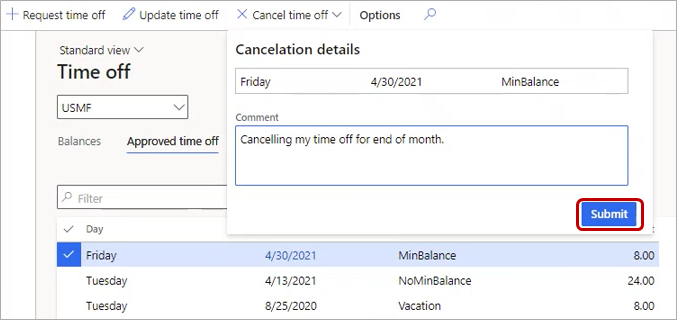
Załączników nie można wymagać do anulowania wniosku o czas wolny.
Banknot
Jeśli załączniki są wymagane podczas aktualizowania wniosku o urlop czasowy i zaznaczono opcję Aktualizuj czas wolny w celu anulowania urlopu, jeśli Ilość wynosi 0, należy przekazać załącznik. Jeśli załączniki nie są wymagane, użyj opcji Anuluj czas wolny.